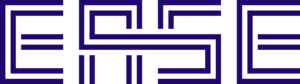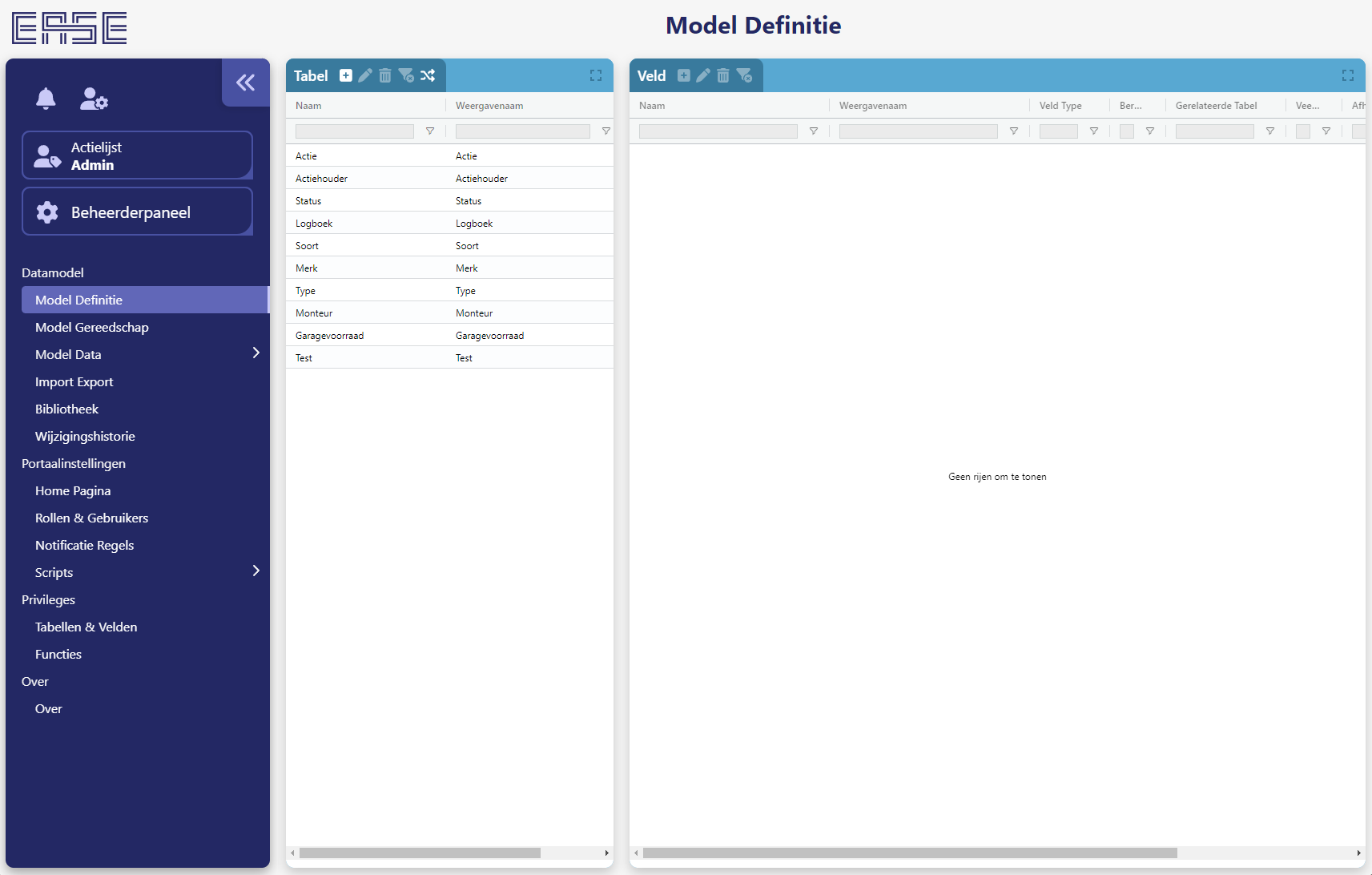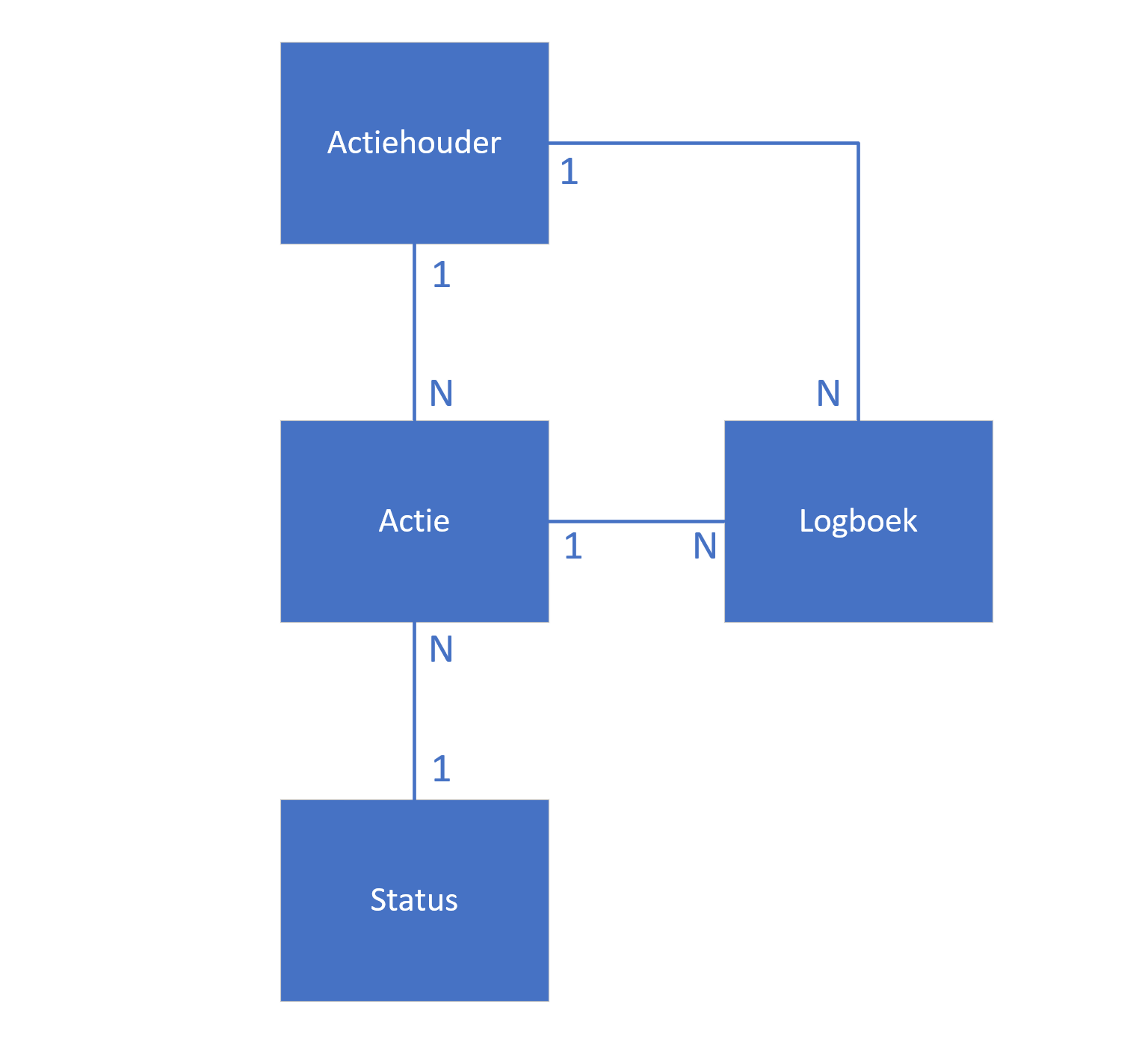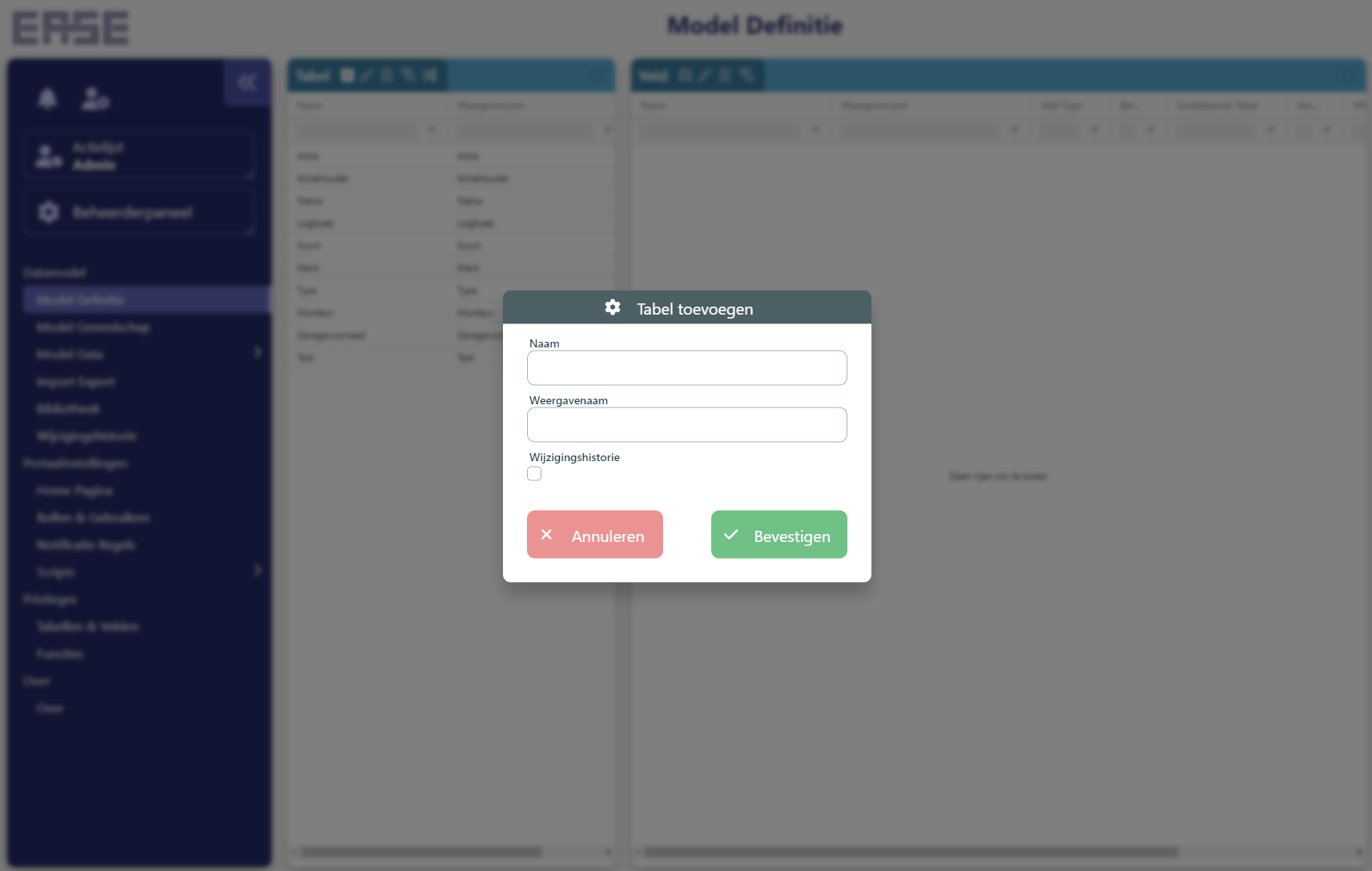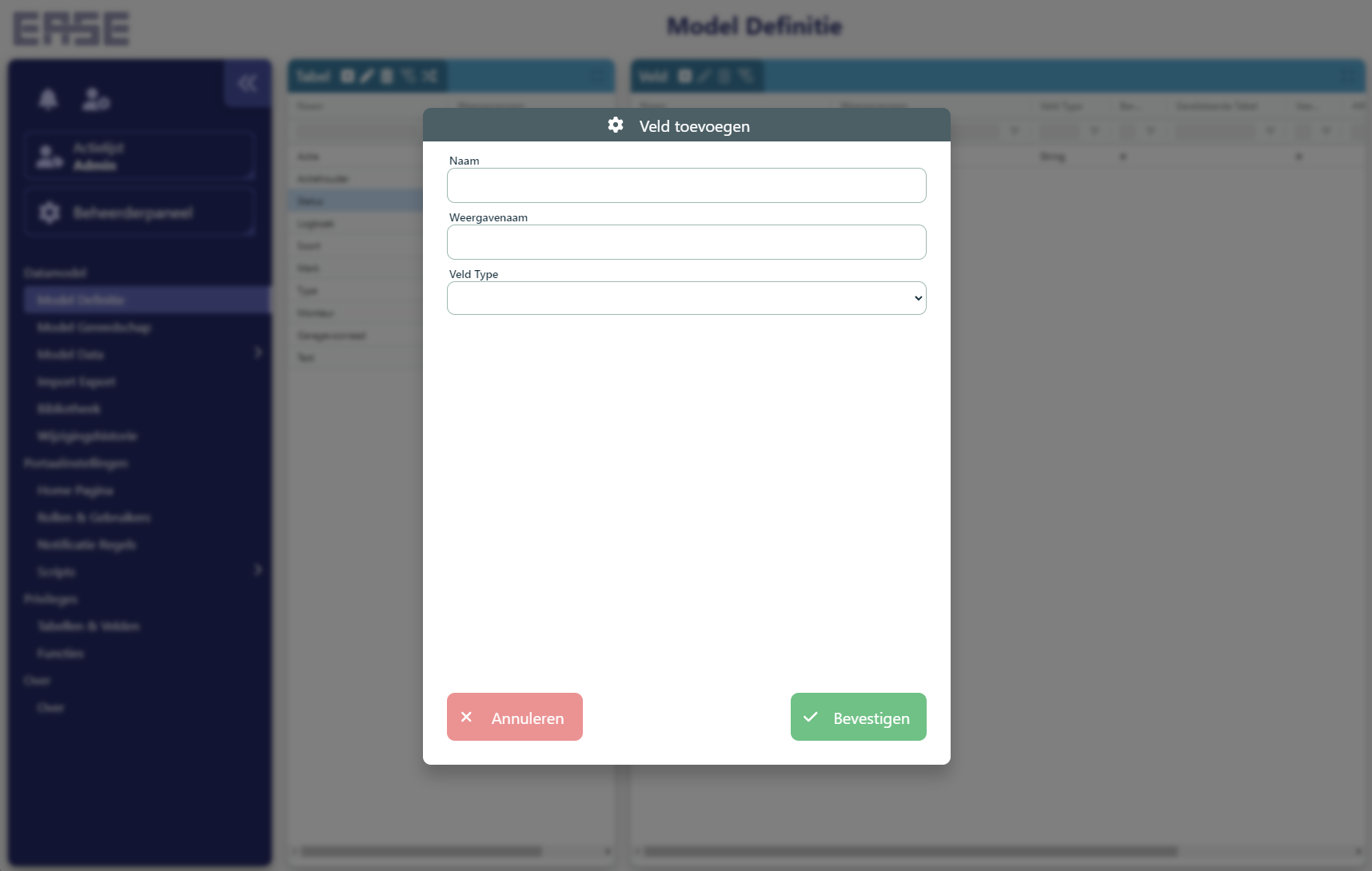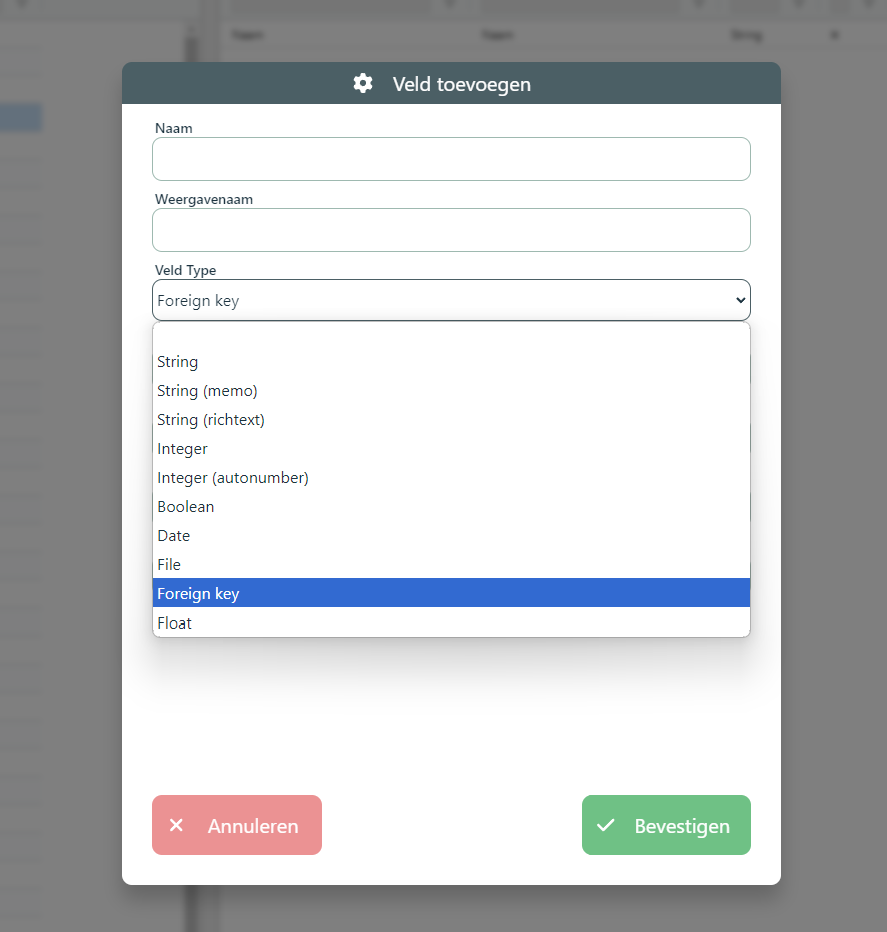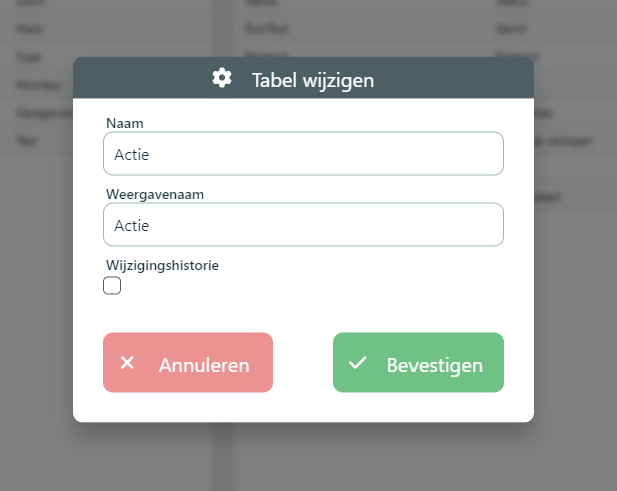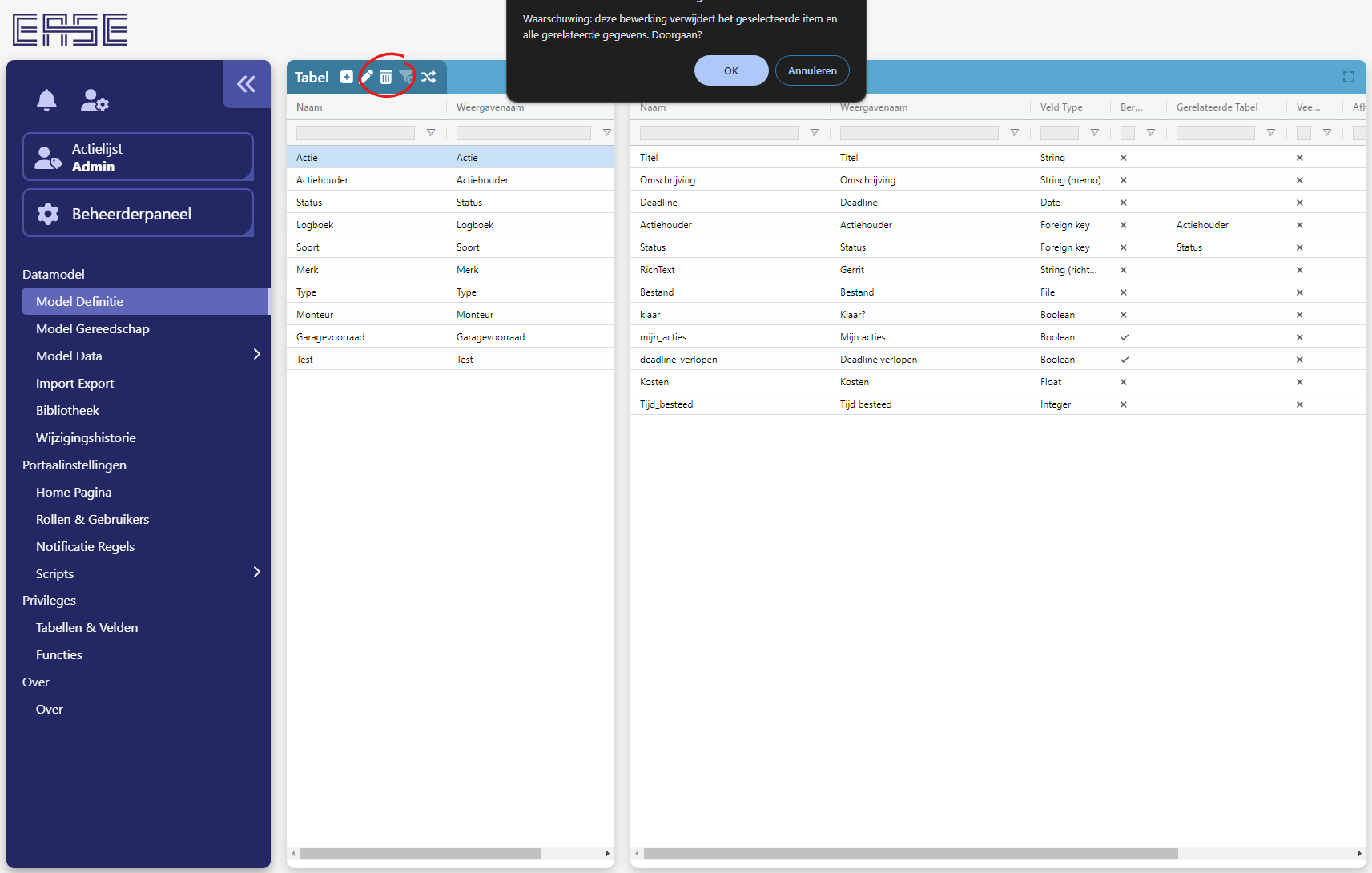Model definitie
EASE maakt het bouwen van een datamodel laagdrempelig. Gebruikers die weinig kennis hebben van databases kunnen met onze interface eenvoudig tabellen aanmaken en velden toevoegen. Ook het leggen van relaties is eenvoudig.
Gebruikers met de juiste beheerderrechten kunnen in het beheerderpaneel van de werkruimte een database bouwen die na het instellen van privileges direct in gebruik genomen kan worden. Klik op “Model Definitie” onder het kopje “Datamodel” in het beheerderpaneel om te starten met het bouwen van een database.
Voorbeeld datamodel
Voor deze handleiding wordt er gekozen om een eenvoudig datamodel met een actielijst waarin acties bijgehouden kunnen worden als voorbeeld te hanteren (zie afbeelding). Dit datamodel bestaat uit vier tabellen (actie, actiehouder, status en logboek) met elk diverse velden. De vier tabellen worden relationeel gekoppeld, zodat een database ontstaat.
Tabellen aanmaken
Klik op het +-icoon bovenaan het tabel-frame om een nieuwe tabel aan te maken. Een menu verschijnt waarbij er om een naam en weergavenaam wordt gevraagd. De naam is voor intern gebruik en mag geen spaties bevatten. Woorden kunnen wel door middel van kleine- en hoofdletters van elkaar worden gescheiden (voorbeeld: BacklogItem). De weergavenaam wordt binnen de applicatie gebruikt als leesbaar alternatief, bijvoorbeeld in de scherm configurator.
Afhankelijk van de gekozen licentie is wijzigingshistorie wel of niet beschikbaar. Vink “wijzigingshistorie” als je de wijzigingen van informatie in de tabel wilt bijhouden. Daarbij wordt opgeslagen welke gebruiker op welk tijdstip een bewerking op de informatie heeft gedaan. Ook de oude waarde wordt daarbij opgeslagen zodat altijd te achterhalen is wat er is gebeurd. Maak per tabel bewust een afweging. Heb je deze traceerbaarheid niet nodig? Door de functie uit te laten bespaar je opslagruimte in de database en dus extra kosten.
Velden aanmaken
Selecteer de tabel in het tabel-frame waar je een veld voor wilt aanmaken. Klik op het +-icoon bovenaan het veld-frame om een nieuw veld in de geselecteerde tabel aan te maken. Een menu verschijnt waarbij er om een naam, weergavenaam en veld type wordt gevraagd. Net als bij de tabellen geldt het volgende; De naam is voor intern gebruik en mag geen spaties bevatten. Woorden kunnen wel door middel van kleine- en hoofdletters van elkaar worden gescheiden (voorbeeld: MedewerkerVoornaam). De weergavenaam wordt binnen de applicatie gebruikt als leesbaar alternatief, bijvoorbeeld in de kolommen van een overzichtsframe.
Er zijn verschillende veldtypen:
- String: tekstveld zonder opmaak;
- String (memo): tekstgebied zonder opmaak (in het detailframe wordt dit veld groter weergegeven dan een normale string);
- String (richtext): tekstgebied met opmaakmogelijkheden voor tekst, inclusief het toevoegen van afbeeldingen en tabellen;
- Integer: cijfers zonder decimalen;
- Integer (autonumber): een incrementeel oplopende nummering die unieke nummers forceert.
- Float: cijfers met decimalen
- Boolean: true/false (weergegeven als checkbox in het overzichts- en detailframe);
- Date: datumveld;
- File: bestandsupload;
- Foreign key: keuzelijst, gevuld vanuit een andere tabel. Zie “Relaties leggen”;
Relaties leggen
Het leggen van relaties tussen tabellen gebeurt binnen EASE met het veldtype “foreignKey”. Met dit veld kunnen we aangeven dat het veld een keuzemenu moet bevatten die zijn waarden uit een andere tabel haalt. In het geval van de actielijst willen we dit voor de status van een actie. De tabel “Status” bevat enkele statussen (Openstaand, Bezig, Afgerond) die wij in een keuzemenu van het ActieStatus veld willen tonen. Door in de tabel “Actie” een veld met type “foreignKey” te laten verwijzen naar de tabel “Status” geven we aan dat er een relatie bestaat tussen deze twee tabellen.
Hetzelfde wordt toegepast bij het Actiehouder-veld in de tabel “Actie”, waarbij een link wordt gelegd naar de tabel “Actiehouder”.
Verwijderen van tabellen en velden
Het verwijderen van tabellen en/of velden dient met grote voorzichtigheid uitgevoerd te worden. Het verwijderen van tabellen en/of velden kan leiden tot onherstelbaar dataverlies. EASE voert diverse geavanceerde checks uit om te voorkomen dat informatie corrupt kan raken. Om tabellen te kunnen verwijderen moeten bijvoorbeeld eerst de verwijzingen tussen deze tabellen verwijderd worden (foreignKeys). Ook moeten opgeslagen schermen waarin deze tabellen voorkomen verwijderd worden.